Kako iskati omrežne skupne rabe ali preslikane pogone v sistemu Windows 10
Ko je Microsoft predstavil indekser Windows Search v operacijskem sistemu Windows XP, je zagotovil dodatek za indeksiranje omrežnih delnic. Deloval je za 32-bitna Windows XP in Vista, vendar so začenši z Windows 7 to funkcijo ukinili. Omrežnih delnic ne morete indeksirati, niti jih ne morete vključiti v knjižnico. Toda tudi če omrežnih delnic ali preslikanih pogonov ni mogoče indeksirati, jih lahko še vedno iščete, če uporabite preprost trik. Preberite preostanek tega članka, če želite izvedeti, kako.
Oglas
Ta trik deluje v operacijskih sistemih Windows 10, Windows 8.1 in Windows 7 z nameščenim KB2268596. Običajno, ko poskušate vključiti omrežno lokacijo, jo Explorer blokira in prikaže napako »To omrežje lokacije ni mogoče vključiti, ker ni indeksirana." Toda samo Explorer vam preprečuje dodajanje omrežja lokacija.
Namesto tega, če uporabljate Winaero Librarian, lahko v knjižnico vključite tudi omrežne mape v skupni rabi in preslikane pogone. Ko so dodani v knjižnico, jih je mogoče iskati. Knjižničar dejansko omogoča opravljanje številnih različnih nalog, povezanih s knjižnicami, kot npr
spreminjanje ikone vgrajenih knjižnic. Tukaj je, kako ga lahko dodate v skupne rabe iskalnega omrežja.- Prenesi Knjižničarka Winaero in jo odpri.
- V njem bodo navedene vaše knjižnice. Z desno tipko miške kliknite knjižnico, v katero želite vključiti pot omrežne mape, in nato kliknite »Spremeni ...«. Lahko pa ustvarite novo knjižnico po meri za omrežne mape, kot je "Omrežni mediji" ali "Omrežni dokumenti". Če želite ustvariti novo knjižnico, z desno miškino tipko kliknite prazen prostor znotraj Librarian in kliknite »Novo ...«, vnesite ime in kliknite V redu.

- Prikazalo se bo pogovorno okno Nova knjižnica. Kliknite gumb Dodaj.
V pogovornem oknu, ki se prikaže, vnesite omrežno pot v besedilno polje »Mapa:« v slogu univerzalne konvencije o poimenovanju (UNC), to je \\Ime računalnika\SharedFolder\Resource. Na primer, \\Windows-PC\C#\Docs. Tudi če imate preslikano črko omrežnega pogona, uporabite sintakso UNC. Namesto da bi vnesli pot, lahko kliknete vozlišče »Omrežje« v levem podoknu in nato poiščete ime računalnika in skupno rabo omrežja, izberite mapo, ki jo želite iskati, in kliknite »Izberi mapo« gumb.
- Ko kliknete gumb »Izberi mapo«, bi moral biti rezultat takšen, kjer vam pokaže pot UNC. Kliknite V redu in zaprite Librarian.

To je to! Mapa bi morala biti zdaj na voljo v knjižnici. Tukaj je, kako ga poiskati.
- V sistemu Windows 8.1 lahko iskanje po začetnem zaslonu išče te omrežne lokacije, ki jih dodate v knjižnico.
- V sistemu Windows 10 Cortana ne more iskati omrežnih delnic. Zato uporabite bližnjico, imenovano "Išči" znotraj Vsi programi/Vse aplikacije. Kliknite Start -> Vse aplikacije -> in poiščite bližnjico, imenovano "Iskanje". To je stari uporabniški vmesnik, ki ga je imel Windows 8.1. Z Winaero Librarian lahko išče vsebino mape, ki ste jo pravkar dodali.
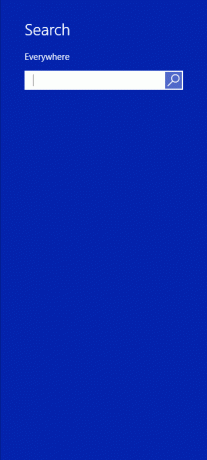
- V sistemu Windows 7 SP1 namestite KB2268596. Nato morate dodati naslednjo vrednost registra:
Urejevalnik registra Windows različica 5.00 [HKEY_CURRENT_USER\Software\Microsoft\Windows\CurrentVersion\Explorer\SearchPlatform\Preferences] "EnableSearchingSlowLibrariesInStartMenu"=dword: 00000001.
Ko dodate zgornjo vrednost, morate znova zagnati Windows 7. Nato bo meni Start sistema Windows 7 lahko iskal te omrežne mape. To deluje tudi v primeru StartIsBack v operacijskih sistemih Windows 8.1 in Windows 8.
Upoštevajte, da kljub temu omrežne mape v knjižnici ne indeksira Windows Search, tako kot lokalne mape. Iščejo se v realnem času, zato so med iskanjem lahko rezultati omrežja počasni.

